
これからアフィリエイトブログを始めたいと思っている方へ。
アフィリエイトで成功を収めるには、まず広告を誰かにアピールするための「ブログ」が必要です。
でも、そもそもブログを開設する方法がわからない…。
そんな方のために、WordPressを使ってブログを1から作成し、広告を掲載してアフィリエイトブログをスタートするまでの手順をご紹介します。
WordPressが多くのアフィリエイターに支持される理由
誰でも気軽に始めることができる「無料ブログ」ですが、アフィリエイトブログで成功を収めるためには越えがたい「壁」が存在します。
具体的な手順に入る前に、「無料ブログの問題点」と「有料でブログを始めた場合どのようなメリットがあるのか」整理しておきましょう。
無料ブログの限界
無料ブログは誰でも手軽に始められる反面、アフィリエイトを始めとしたブログの「商用利用」が禁止されていたり、制限されている場合があります。
サービスの利用規約に反し、強制的にアカウントを削除されてしまった…なんてことはよくある話です。
アカウントの削除はもちろん、経営上の問題でサービスそのものが無くなってしまった場合も、同じURLでブログを再開することは不可能です。
また、一般的な無料ブログでは、サービスが提供している広告をサイト内に配置するのが義務となっています。
アフィリエイトとは異なり、その広告を読者がクリックしても、ブログ投稿者には何の利益も発生しません。
・商用利用が禁止・制限されている場合がある
・サービスそのものが無くなってしまうと、同じURLでサイトを再開できない
⇒URLを変えずに、他サーバーに乗り換えることができない
・ブログ投稿者の利益とは無関係な広告が付く場合がある
残念ながら、上記のようなルールや制限がある中で、アフィリエイトで飛躍的な成功を収めるのは難しいかもしれません。
では、上記に挙げたようなルールに縛られずに自由にブログを運営できる環境を手に入れるには、どうしたら良いのでしょう?
有料ブログの優位性
無料ブログとは別の選択肢として、有料でブログを始める方法があります。
有料ブログとは、一般的に「レンタルサーバーと契約」し「独自ドメインを取得」することを指します。
レンタルサーバーと契約する際にも、利用規約に同意する必要があります。
しかし、レンタルサーバーの大手各社では、アフィリエイトを始めとした商用利用を認めている場合がほとんど。
勝手に広告が表示されることもないため、不自由なくコンテンツ作成に集中できます。
また、独自ドメインの所有者はレンタルサーバーではなく、ブログ運営者本人です。
そのため、万が一レンタルサーバーそのものが無くなったとしても、他社に契約を乗り換えるだけで、URLはそのままでブログを再開できます。
(※その場合には、事前にデータをバックアップしておく必要があります)
・レンタルサーバーでは商用利用が認めらているケースがほとんど
・サービスそのものが無くなっても、同じURLでブログを再開できる
⇒URLを変えずに、他サーバーに乗り換えることができる
・勝手に広告が表示される心配がなく、自由にコンテンツを作ることができる
しかし、レンタルサーバーと独自ドメインを手に入れただけでは、ブログを運営するのは困難です。
レンタルサーバーは、あくまでデータを保管するための場所を用意してくれるだけ…。
そこで、ブログを開設したり、記事を投稿したりするための「ツール」が別途、必要になります。
このようなブログ運営を助けてくれるツールのことを「CMS」と呼びますが、中でもアフィリエイトに最も適していると言われているのが「WordPress」です。
アフィリエイトを始めるならWordPress
WordPressとは、最も有名なCMSの一つ。
記事の投稿はもちろん、デザインを自由に変えたり、SEO対策やセキュリティ対策まで、思い通りのブログ運営が可能になります。
プログラミングの知識・スキルを持っていなくても、ほとんど直感的なクリック操作だけで本格的なブログを作成することができます。
WordPress本体は「WordPress.org」から無料でダウンロードでき、重要なファイルに至るまで自由自在にカスタマイズすることが許されています(=オープンソース)。
そのため、初心者~上級者まで幅広い層のアフィリエイターに人気があります。
・世界最大のシェアを誇るCMS
・記事の投稿、デザインの変更、SEO対策などサイト運営に関わる全ての操作が可能
・プログラミングの知識・スキルが無くても簡単にブログを開設できる
・WordPress本体は無料でダウンロードできる
ここで注意してほしいのは、WordPressは無料でダウンロードできますが、「レンタルサーバー」「独自ドメイン」が揃っていない環境では機能しない点です。
レンタルサーバーと独自ドメインには費用がかかるため、実質「有料ブログ = WordPress」という認識が適切かと思います。
では、実際にWordPressでブログを運用する場合に、どのぐらいの費用がかかるのでしょうか?
WordPressでアフィリエイトを始める際の費用
WordPressでアフィリエイトを始める際にコストが発生するのは、基本的に「レンタルサーバー」「独自ドメイン」の2点のみです。
(※高性能なデザインや機能を導入したい場合に課金するケースもありますが、ほとんどの場合、上記の2点だけでも収益化は十分可能です)
「有料」に抵抗がある方のために、レンタルサーバーと独自ドメインの標準的な費用をシミュレートしてみたいと思います。
例えば、レンタルサーバーを「エックスサーバー」で契約し、独自ドメインを「お名前.com」で取得した場合…。
| 初期費用 | ||
| エックスサーバー(X10プラン) | ¥3,000 | |
| お名前.com(「.com」を取得) | ¥760 | |
また、初期費用とは別途に、利用期間に応じて継続費用がかかります。
| 継続費用 | ||
| エックスサーバー(X10プラン) ※契約期間:12か月 |
¥12,000 | |
| お名前.com ※2年目以降 |
¥1,280 | |
エックスサーバー(X10プランを1年利用)の場合、契約時には初期費用・継続費用合わせて「¥15,000」がかかり、契約更新時(2年目以降)には「¥12,000」かかります。
一方、お名前.comの場合は契約時に「¥760」、1年後の更新時には「¥1,280」のコストが発生します。
レンタルサーバー・独自ドメインを合わせると、契約時(1年目)に「¥15760」、2年目以降は年間「¥13280」の費用が必要です。
(※初期費用・継続費用として提示した額は、20年7月時点のものです。変動する場合がありますので、ご契約の際は必ず各社公式サイトをご確認ください。)
また、今回ご紹介した「エックスサーバー」「お名前.com」以外にも、様々なプランや料金システムで提供しているサービスがあります。
何を重視するかにもよりますが、コストを抑えることが第一であれば「ロリポップ」や「mixhost」もオススメです。
ドメイン取得サービスは、頻繁に格安キャンペーンを行っているため、購入前に各社の公式サイトをチェックしてみると良いでしょう。
サービスによって無料お試し期間を設けている場合もあるので、各社の使用感をチェックしてみるのも良いでしょう。
WordPressでブログを作る手順
前チャプターで説明した通り、アフィリエイトで成功するためには「WordPress」によるブログ運営が理想的です。
そのため、この章ではWordPressでブログを作るまでの手順を解説していきます。
1.レンタルサーバーと契約しよう
WordPressを利用するには、まず「サーバー」が必要です。
サーバーとは、ブログのデータやファイルを保管しておくためのスペースのこと。
アフィリエイトが目的であれば、レンタルサーバー(サーバーを貸し出しているサービス)を利用するのが一般的です。
現在、各社の標準的なプランでは、月額およそ1000円前後で50GB~200GBものスペースを手に入れることができます。
個人でブログを運営するなら十分すぎるほどのスペックです。
最初のうちは低額のプランから始め、ブログの成長に合わせて高額のプランへとグレードアップしていくのがオススメです。
ちなみに、WordPressに対応していないレンタルサーバーもあるので注意が必要です。
以下の講座では、WordPressに対応しているレンタルサーバーをご紹介しています。
⇒WordPress初心者におすすめ!レンタルサーバー5選【2020年最新情報】
「レンタルサーバーの選び方」や「各サービスの特徴」について詳しく解説しているので、ぜひ参考にしてみてください。
また、レンタルサーバーのキャンペーンの中には、契約時に「独自ドメインが一つ無料で付いてくる」といったものもあります。
すでに独自ドメインを取得してしまった方は、次節「2.独自ドメインを取得しよう」をスキップしてOKです。
2.独自ドメインを取得しよう
レンタルサーバーと契約したら、今度は「独自ドメイン」を取得しましょう。
独自ドメインとは、ざっくり説明するとブログ固有のURLのことです。
ただし、ブログ内の個々のURLのうち、基本となる部分を独自ドメインと呼んでいます。
例えば、このページで言えば「afi-b.com/beginner/archives/course/course_site/1564」のうち「afi-b.com」が当サイトの独自ドメインです。
ちなみに、レンタルサーバーが提供している「共有ドメイン」でもWordPressを導入できますが、サーバーを移転する際にはURLも変更しなければなりません。
URLを無闇に変更してしまうと、SEO・集客において大きな損失が出る恐れがあります。
独自ドメインなら、サーバーを乗り換えても同じURLのままブログを継続できるため、検索エンジンの評価や固定読者もそのまま引き継ぐことができます。
このように長期的に見ても、独自ドメインを取得しておくメリットは大きいと言えます。
以下の講座では独自ドメインの取得方法と、レンタルサーバーに関連付ける手順を解説しています。
⇒【WordPress】独自ドメインの取得方法&サーバーとの関連付け
3.SSLに対応しよう
独自ドメインを取得したら、今度はURLを「SSL」に対応させましょう。
「SSL」とは、サイト上での通信のやり取りを暗号化することで、盗聴やデータ改ざん等を未然に防ぐセキュリティ対策のこと。
例えば、商品やサービスを販売しているサイトなら、利用者の住所やクレジット番号など個人情報が必要になる場合があります。
もしも顧客の大切なプライバシー情報が悪意のある第三者に盗まれてしまったら、サイトの信用はガタ落ちです。
ちなみに、Google Chrome等の一般ブラウザでは、SSL非対応サイトの閲覧時には警告が表示される仕様になっています。
SEOの観点から見ても、利用者が安全に利用できるサイト・ブログを高く評価しますので、SSL対応しない手はありません。
昨今では、サービスの一環として無料でSSL化してくれるレンタルサーバーも増えています。
以下の講座でURLをSSL化する手順について詳しく解説していますので、ぜひ参考にしてみてください。
4.WordPressをインストールしよう
レンタルサーバーと独自ドメインの紐付けが済んだら、いよいよWordPressをインストールしてみましょう。
本来WordPressをインストールするには、まず「WordPress.org」からWordPress最新バージョンを手に入れ、サーバー上にアップロードする作業が必要でした。
しかし、「エックスサーバー」等の大手レンタルサーバーでは、「簡単インストール」と呼ばれるサポートが充実している場合があります。
簡単インストールとは、レンタルサーバーの管理画面でWordPressをインストールできるサービスのこと。
ほとんどクリック操作で完結し、初心者でも簡単にWordPressをインストールできるようになりました。
(※「簡単インストール」の名称は、レンタルサーバーによって異なる場合があります)
以下の講座では、そんな簡単インストールの手順を詳しく解説しています。
⇒WordPressをインストールしよう!自動から手動まで徹底解説
従来の手動インストールの手順も説明していますので、簡単インストールのサポートがない方にもオススメです。
5.WordPressにログインしよう
WordPressは、管理画面の中で「記事の投稿」や「コメントの管理」、「デザインの変更」…ほぼ全ての操作を行います。
管理画面へのログインは簡単そうに思えて、案外、一筋縄には行かない場合も…。
以下の講座では、WordPressの管理画面にログインできない場合の原因と対策をまとめてみました。
⇒WordPressにログインする方法&ログインできない5つの原因と対処法
早くも挫折してしまいそうになったら、まずこの講座をチェックしてみてください。
6.投稿前に準備を整えよう
「ログインしたら早速、投稿してみよう!」と言いたいところですが、ここはグッと気持ちを押さえてください。
というのも、投稿前に「初期設定」を最適化しておくと後々メリットが大きいからです。
以下の講座で初期設定の手順を8STEPで解説しています。
初期設定が終わったら、テーマ(デザイン)を決めたり、必要なプラグイン(拡張機能)を揃えておくとなお良いです。
⇒【WordPress】おすすめ無料テーマ9選&アクセスアップに繋がるテーマ選びのコツ
⇒【WordPress】おすすめプラグイン11選 ― SEO対策&ユーザビリティの向上に
7.投稿しよう
準備が整ったら、記事を投稿してみましょう。
でも、最初はなかなかWordPressのエディターを使いこなせないと思います。
以下の講座を頼りに、記事作成の大きな流れや、エディターの各種機能の使い方を一つ一つ身に着けていってみてください。
⇒【初心者必見】WordPressで投稿してみよう【旧エディター】
また、WordPressのエディター機能を強化し、より本格的なコンテンツを作りたい人には、以下のプラグインもオススメです。
⇒【新エディター対応】TinyMCE Advanced ―読みやすさ向上に役立つ使い方
⇒【Shortcodes Ultimate】ワンランク上のコンテンツを作成するには 9つの活用テクニック
WordPressでアフィリエイトブログを始める手順
ブログのコンテンツが充実してきたら、アフィリエイト広告を掲載してみましょう。
「収益化」の第一歩です。
しかし、そもそもブログに載せる広告はどこで手に入れれば良いのでしょうか?
まず、afbを例にしたASPの登録方法やアフィリエイトの始め方については、「ASPへの登録から報酬の受け取りまで」で詳しく説明していますので、ご確認ください。
次に、afbでの「広告を探す方法」から「提携方法」までの手順について説明します。
会員登録の審査に通ると、afbのトップページよりパートナー用の管理画面にログインできるようになります。
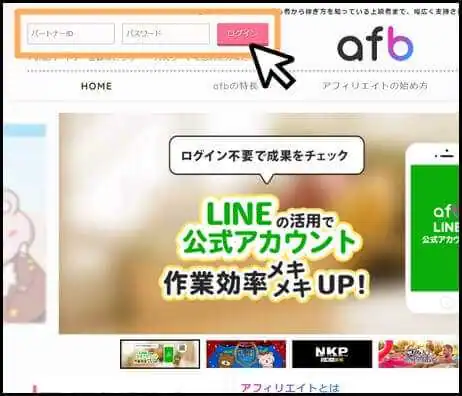
「パートナーID」「パスワード」を入力し「ログイン」ボタンをクリックすると、下図の管理画面にアクセスできるはずです。
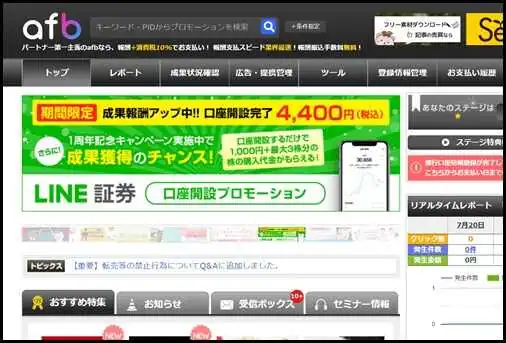
広告を検索する方法には、主に「キーワード検索」と「カテゴリ検索」の2種類ありますが、初心者の方は後者のほうが広告を探しやすいかと思います。
まず、afb管理画面の最上部にある検索フォームの横「+条件指定」をクリックしてください。
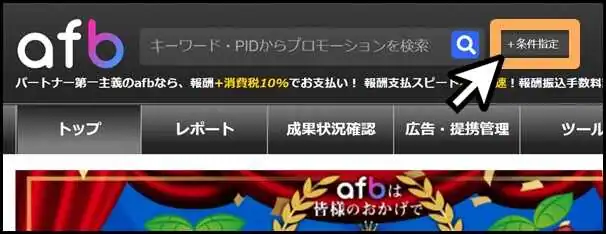
すると、各カテゴリが一覧になっているページに移動します。
一覧の中から、気になるカテゴリやブログのコンテンツに合ったカテゴリにチェックを入れましょう。
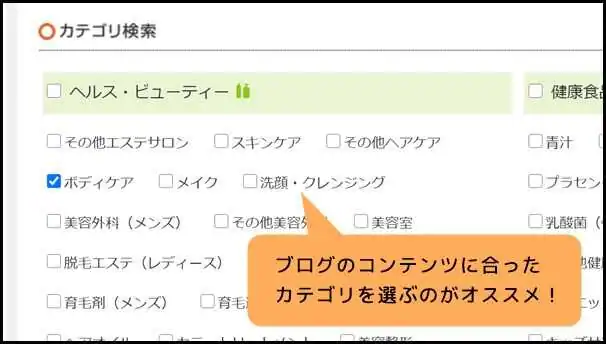
カテゴリ以外の条件指定がある場合は、ページ下方にある「条件設定」から任意の項目にチェックを入れて候補をさらに絞ります。
「この条件で検索」をクリックすると、カテゴリ・条件に合った広告がヒットするはずです。
(※何もヒットしない場合は、条件を緩めて再検索してみてください)
報酬額やプロモーションの詳細を確認し、ブログに掲載したい広告を見つけたら、広告名の横にあるチェックボックスを選択します。
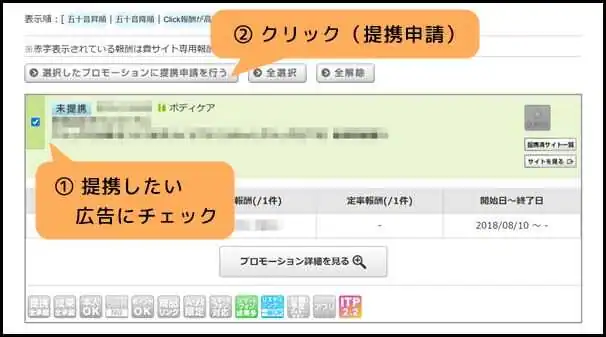
そして「選択したプロモーションに提携申請を行う」をクリックし、申請を行ってください。
ちなみに、広告の中にはすぐにブログに掲載できるものと、審査を通らなければならないものとがあります。

「提携全承認」マークが黄色く色付けされている場合、すぐにブログに掲載できます。
一方、モノクロ状態の広告は申請後、しばらく審査を待つ必要があります。
今度はいよいよ広告をブログに掲載してみましょう。
まず、掲載する広告のアフィリエイトリンクを取得します。
afb管理画面にログインしたら「広告・提携管理」タブ⇒「提携中」へと進んでください。
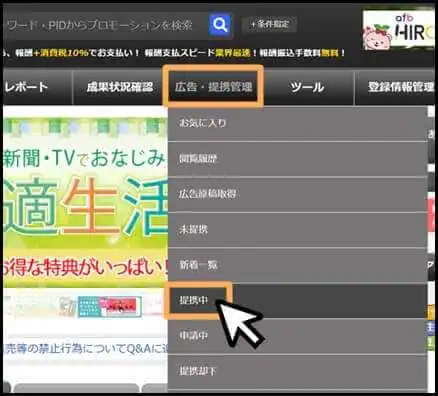
すると、提携済みの広告一覧が表示されるので、掲載したい広告を見つけ「広告原稿一覧」をクリック。
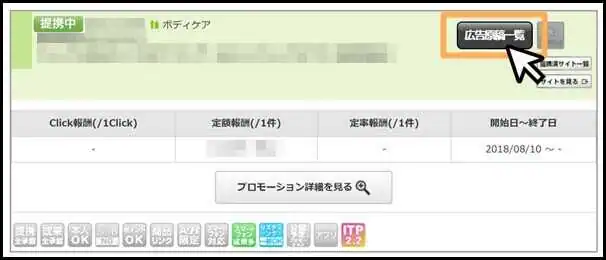
「バナー広告」「テキスト原稿」「メール原稿」「商品リンク」タブから、コンテンツに適したリンクを選択し「広告原稿(リンクコード)取得」をクリックしましょう。
それぞれ「通常コード」と「AMPコード」がありますが、AMPに対応しているサイトであれば後者を、そうでない場合は前者をコピーします。
アフィリエイトリンクをコピーしたら、WordPressの管理画面にログインしてください。
そして、「投稿一覧」から広告を掲載する記事の投稿画面を開き「テキストエディター」に切り替えます。
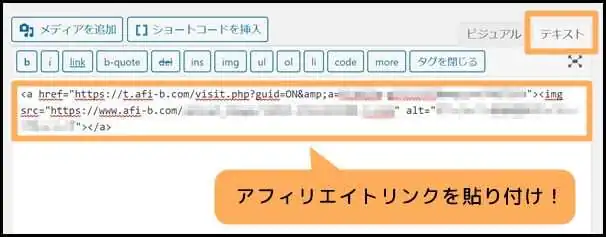
上図のように、本文中の任意の位置にアフィリエイトリンクを貼り付ければ準備完了です。
プレビューで広告が掲載されているのを確認したら、記事を更新しましょう。
アフィリエイトブログでたくさん稼ぐコツ
WordPressでブログを作成しアフィリエイト広告を掲載しても、最初のうちは報酬を獲得することすら難しいでしょう。
少しでも成果を得たいがために闇雲に広告を増やしがちですが、まずはブログの「コンテンツの力」を高めることが先決です。
読者のニーズに即した十分なクオリティとボリュームのある記事を量産することで、自ずと検索エンジンの評価が高まり、読者・顧客も増えていきます。
また、より多くの読者の心を掴むコンテンツを作るためには、ライティングスキルを磨いたり、ブログのユーザビリティ(利便性)を最適化することも大切です。
「いまいちアクセスが増えない」「成果が出ない」と悩んでいる方は、ぜひ以下のリンクを参考にしてみてください。
・afbライターのコンテンツ作成講座(←ライティングスキルを学びたい方に)
・初心者のためのWordPressの使い方講座 ―8STEPで完全マスター(←WordPressをマスターしたい方に)
・【ブロガー必見】”魅せる”画像コンテンツの作り方 おすすめツール&コツ紹介(←アイキャッチ画像やイメージ画像の作成方法を知りたい方に)
「WordPressでアフィリエイトブログを始める方法」おさらい
・アフィリエイトブログで成功を収めるには無料ブログでは不十分
・アフィリエイトブログを始めるならWordPress(=有料ブログ)がオススメ
・WordPressを始める前に「レンタルサーバー」に契約し「独自ドメイン」を取得しよう
・アフィリエイト広告を掲載するために「ASP」に登録しよう
関連記事
・【初心者向け】アフィリエイトブログの始め方講座【集客や成約方法まで解説】
・アフィリエイトとは? ASPが仕組みや始め方、儲け方を説明!








